Atualizado dia 02/02/2013.

Uma das reclamações recorrentes dos usuários de
Ubuntu e outras distribuições
Linux é a de que o excelente
navegador Opera, que fica lindo no
Windows, costuma ficar bastante feio quando recém-instalado nesses sistemas livres.
Neste post seguem algumas personalizações que funcionaram comigo usando:
- Navegador → Opera 10.10
- Sistema → Ubuntu 9.10
- Desktop → Xfce 4 (Xubuntu)
1. Personalize as fontes
Um dos diferenciais do Opera é permitir a personalização TOTAL de suas fontes. A maioria dos navegadores permite mudar apenas a tipologia de navegação nas páginas. No Opera você pode mudar as fontes de todos os menus, do Opera Mail, etc.
Para realizar todas essas mudanças, basta entrar em Ferramentas » Preferências. Na aba Avançado vá até o item Fontes. Faça todas as personalizações desejadas, principalmente Menus…, Barras…, Diálogos… Painéis… e Dicas….
2. Escolha o esquema de cores
No Ubuntu a opção Ferramentas » Aparência » Esquema de cores » Esquema de cores do sistema nem sempre funciona adequadamente, portanto você deve escolher manualmente uma combinação de cores que combine com o restante do desktop.
3. Escolha uma skin compatível
02/02/2013 - As skins abaixo não estão disponíveis na versão mais atual do programa.
Muitas vezes não é possível usar no
Ubuntu os mesmos temas que você gosta de usar no
Windows, porque nem todos são compatíveis. A
skin que estou usando atualmente no
Windows 7 é a belíssima
Omelion, mas olhem só como ela fica desastrosa no
Ubuntu:
Para encontrar skins compatíveis, vá até o diretório de skins do Opera - my.opera.com/community/customize/skins - e faça buscas por termos como Ubuntu, Linux, Gnome e KDE. Você vai encontrar lindos temas que ficam ótimos no Ubuntu. Conheça alguns temas que me agradam bastante:
:: Cherry
:: Keramik
:: Nimbus 2
:: Nimbus 2 Marble
:: Nuvola Standard II
:: Opera Oxygen Project
:: Opera Oxygen Bull 2
No Ubuntu, se você tentar mudar o esquema de cores depois que ativa uma skin, o background do menu do navegador tende a ficar com a cor antiga. Para resolver, basta ativar qualquer outra skin e logo em seguida voltar para a skin desejada, assim o menu "pega" as cores que você escolheu.
Todos os prints acima foram feitos no Ubuntu usando XFCE com tema Dust Sand. Eu personalizei as fontes dos menus e das barras para Trebuchet MS.
02/02/2013 - As skins acima não estão disponíveis na versão mais atual do programa.
Divirta-se!





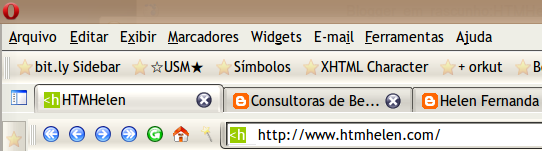






Nenhum comentário:
Postar um comentário
Todos os comentários são moderados pela autora do blog.